Підрахуйте кількість клітинок, які не містять багато значень
Зазвичай за допомогою функції COUNTIF легко підрахувати клітинки, які не містять одного конкретного значення. У цій публікації буде описано, як підрахувати кількість клітинок, які не містять багато значень у визначеному діапазоні в Excel.

Як порахувати клітинки, які не містять багато значень?
Як показано на скріншоті нижче, для підрахунку клітинок у B3: B11, які не містять значень, зазначених у D3: D4, можна зробити наступне.
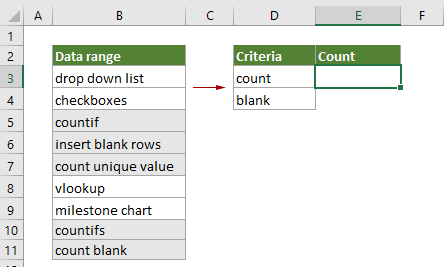
Загальна формула
{=SUM(1-(MMULT(--(ISNUMBER(SEARCH(TRANSPOSE(criteria_range),range))),ROW(criteria_range)^0)>0))}
Аргументи
Діапазон (обов’язково): Діапазон, з якого потрібно підрахувати клітинки, які не містять багато значень.
Діапазон критеріїв (обов’язково): Діапазон містить значення, які потрібно виключити під час підрахунку клітинок.
Примітка: Ця формула повинна бути введена як формула масиву. Після застосування формули, якщо фігурні дужки обгорнуті навколо формули, формула масиву успішно створена.
Як користуватися цією формулою?
1. Виберіть порожню клітинку для виведення результату.
2. Введіть формулу нижче, а потім натисніть Ctrl + Shift + Що натомість? Створіть віртуальну версію себе у клавіші одночасно, щоб отримати результат.
=SUM(1-(MMULT(--(ISNUMBER(SEARCH(TRANSPOSE(D3:D4),B3:B11))),ROW(D3:D4)^0)>0))

Як працюють ці формули?
=SUM(1-(MMULT(--(ISNUMBER(SEARCH(TRANSPOSE(D3:D4),B3:B11))),ROW(D3:D4)^0)>0))
1) --(ISNUMBER(SEARCH(TRANSPOSE(D3:D4),B3:B11))):
- TRANSPOSE(D3:D4): Функція TRANSPOSE повертає орієнтацію D3: D4 і повертається {“Count”, “blank”};
- SEARCH({“count”,”blank”},B3:B11): Функція SEARCH тут знаходить позицію підрядків “count” та “blank” з діапазону B3: B11 і повертає масив як {#VALUE!,#VALUE!;#VALUE!,#VALUE!; 1,#VALUE!;#VALUE!, 8; 1,#VALUE!;#VALUE!,#VALUE!;#VALUE!,#VALUE! ; 1,
#ЦІННІСТЬ!; 1,7}. - У цьому випадку кожна клітинка в B3: B11 буде шукана двічі, оскільки є два значення, які потрібно виключити під час підрахунку клітинок, тому ви отримаєте 18 значень у масиві. Кожне число в масиві вказує позицію першого символу “count” або “blank” у кожній комірці B3: B11.
- ISNUMBER{#VALUE!,#VALUE!;#VALUE!,#VALUE!;1,#VALUE!;#VALUE!,8;1,#VALUE!;#VALUE!,#VALUE!;#VALUE!,
#VALUE!;1,#VALUE!;1,7}: Функція ISNUMBER повертає TRUE, якщо номери зустрічей у масиві, і повертає FALSE, якщо помилки зустрічі. Тут повертається результат як {FALSE, FALSE; FALSE, FALSE; TRUE, FALSE; FALSE, TRUE; TRUE, FALSE; FALSE, FALSE; FALSE, FALSE; TRUE, FALSE;
ПРАВДА-ПРАВДА}. - --({FALSE,FALSE;FALSE,FALSE;TRUE,FALSE;FALSE,TRUE;TRUE,FALSE;FALSE,FALSE;FALSE,FALSE;TRUE,
FALSE;TRUE,TRUE}): Ці два знаки мінус перетворюють “TRUE” на 1 і перетворюють “FALSE” на 0. Тут ви отримаєте новий масив як {0,0;0,0;1,0;0,1;1,0;0,0;0,0;1,0;1,1}.
2) ROW(D3:D4)^0: Функція ROW повертає номери рядків посилання на клітинку: {3; 4}, а потім оператор експонування (^) повертає результат числа 3 і 4, піднятого до степеня 0, і, нарешті, повертає результат як {1; 1}.
3) MMULT({0,0;0,0;1,0;0,1;1,0;0,0;0,0;1,0;1,1},{1;1}):Функція MMULT повертає матричний добуток цих двох масивів: {0; 0; 1; 1; 1; 0; 0; 1; 2} для задоволення вихідних даних. Будь-яке ненульове число в масиві являє собою значення, де знайдено принаймні один із виключених рядків, а нуль означає, що виключених рядків не знайдено.
4) SUM(1-{0;0;1;1;1;0;0;1;2}>0):
- {0;0;1;1;1;0;0;1;2}>0: Тут перевірте, чи кожне число в масиві більше 0. Якщо число більше 0, повертає TRUE, якщо ні, повертає FALSE. Тоді ви отримаєте новий масив як {FALSE; FALSE; TRUE; TRUE; TRUE; FALSE, FALSE, TRUE; TRUE}.
- 1-{FALSE;FALSE;TRUE;TRUE;TRUE;FALSE,FALSE,TRUE;TRUE}: Оскільки нам потрібно підрахувати лише клітинки, які не містять зазначених значень, нам потрібно змінити ці значення в масиві, віднявши їх від 1. Тут математичний оператор автоматично перетворює значення TRUE та FALSE на 1s та 0s і, нарешті, повертає результат як {1;1;0;0;0;1;1;0;0}.
- SUM{1;1;0;0;0;1;1;0;0}: Функція SUM підсумовує всі числа в масиві та повертає кінцевий результат як 4.
Супутні функції
Функція Excel SUM
Функція Excel SUM додає значення.
Функція Excel MMULT
Функція Excel MMULT повертає матричний добуток двох масивів.
Функція Excel ISNUMBER
Функція Excel ISNUMBER повертає TRUE, якщо клітинка містить число, і FALSE, якщо ні.
Функція Excel TRANSPOSE
Функція Excel TRANSPOSE повертає орієнтацію діапазону або масиву.
Функція Excel ROW
Функція Excel ROW повертає номер рядка посилання.
Пов’язані формули
Підрахувати клітинки, які не містять помилок
Цей посібник містить детальні кроки, які допоможуть підрахувати кількість клітинок, які не містять помилок у визначеному діапазоні в Excel.
Підрахувати клітинки, які не містять певного тексту
Ви можете використовувати функцію COUNTIF з підстановкою для підрахунку кількості клітинок, які містять певний текст у діапазоні. Навпаки, функцію COUNTIF також легко використовувати для підрахунку клітинок, які не містять певного тексту. Цей підручник містить детальні кроки, які допоможуть вирішити проблему.
Підрахуйте кількість клітинок дати в діапазоні за днями тижня
Excel пропонує поєднання функцій SUMPRODUCT та WEEKDAY, що допомагає нам легко підрахувати кількість зазначених буднів у межах діапазону. Цей підручник містить покроковий посібник, який допоможе вам це пройти.
Порахуйте кількість текстових комірок
Щоб підрахувати кількість клітинок, що містять текст у певному діапазоні, функція COUNTIF може допомогти легко це зробити. Тут у цій статті буде детально представлена формула, яка допоможе вам вирішити проблему.
Найкращі інструменти для підвищення продуктивності офісу
Kutools для Excel - допомагає виділитися з натовпу
Kutools для Excel має понад 300 функцій, Переконайтеся, що те, що вам потрібно, знаходиться лише на відстані одного кліка...

Вкладка Office - увімкніть читання та редагування вкладок у Microsoft Office (включаючи Excel)
- Одна секунда для перемикання між десятками відкритих документів!
- Щодня зменшуйте сотні клацань мишею, прощайте руку миші.
- Збільшує вашу продуктивність на 50% під час перегляду та редагування декількох документів.
- Додає ефективні вкладки в Office (включно з Excel), як у Chrome, Edge та Firefox.
